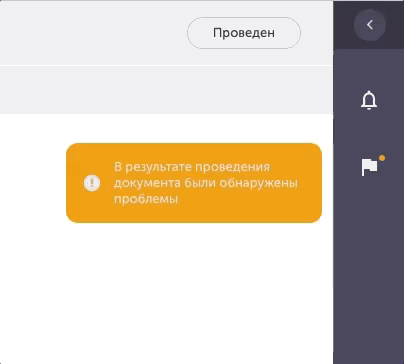Принцип организации меню
Последнее изменение:
Главное меню
Меню первого уровня расположено в левой верхней части интерфейса. Эту панель можно свернуть при помощи кнопки со стрелкой, убрав названия разделов и освободив таким образом на экране дополнительное место для работы.
Вся функциональность системы сгруппирована в разделы по областям учета. Каждый раздел открывает доступ к меню второго уровня, где можно выбрать действия, связанные с соответствующим разделом.
Меню второго уровня представляет собой экран, обычно состоящий из нескольких блоков, отличающихся цветом иконок: Документы, Отчеты, Справочники, Прочее. Щелкнув по иконке, вы открываете доступ к соответствующей функциональности: открываете отчет, форму списка справочника или журнал документов определенного вида. Некоторые отчеты и справочники для удобства работы могут одновременно встречаться в разных пунктах меню первого уровня, например, отчет “Движение материальных запасов” повторяется меню “Продажи”, “Закупки” и “Склад”.
Переключение между задачами
В системе можно одновременно работать с несколькими задачами. Все активные задачи, открытые вами, отображаются на панели задач, которая расположена слева непосредственно под меню первого уровня:
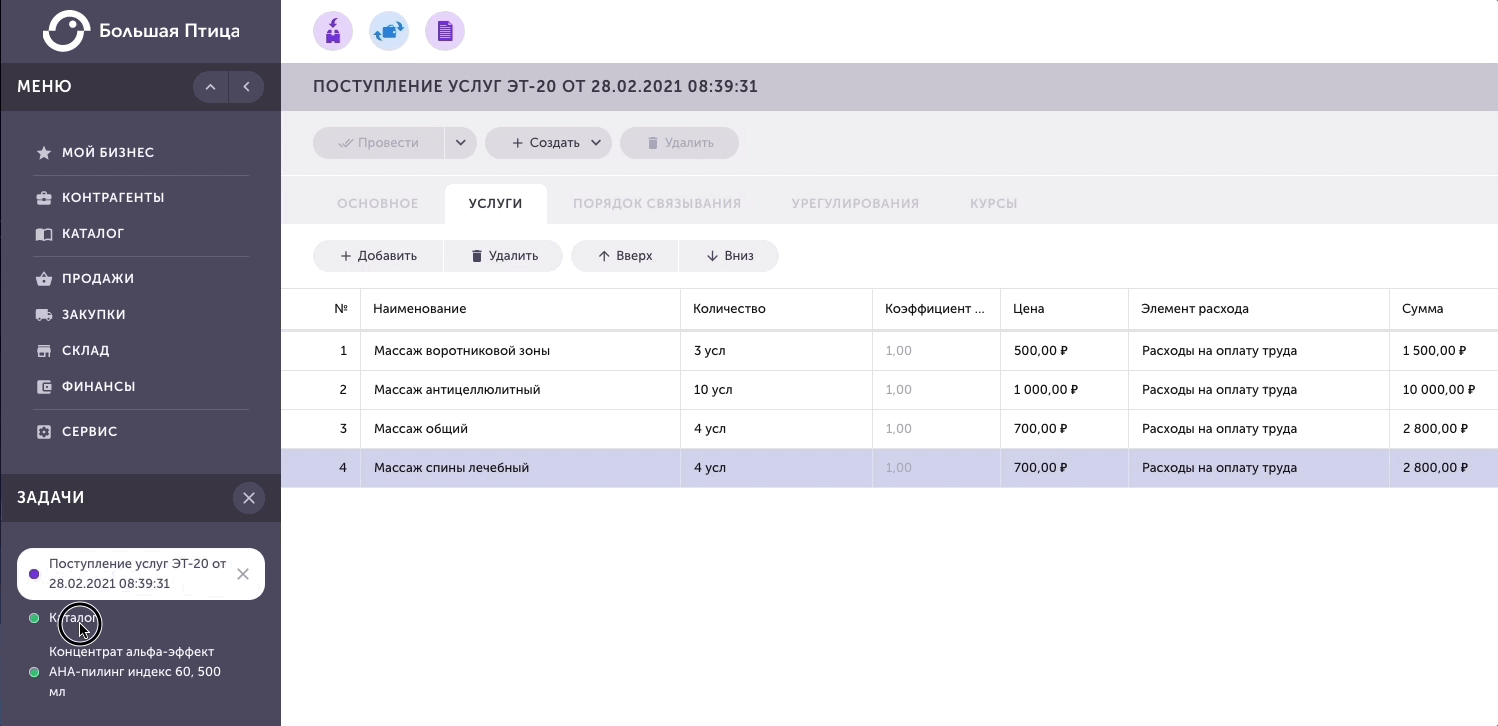
Между задачами можно переключаться, щелкнув по заголовку. Возле каждой задачи отображается цветной кружок, показывающей ее принадлежность к Справочникам, Отчетам, Документам или Сервисным функциям.
Вы можете закрыть задачу, нажав на кнопку с крестиком.
Для быстрой очистки панели задач нажмите на крестик, расположенный в заголовке панели.
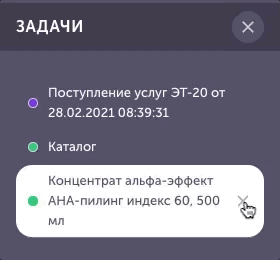
Панель быстрого доступа
В верхней части интерфейса, над рабочей областью располагается панель быстрого доступа, куда можно перетащить любые пункты из меню второго уровня. Чтобы удалить лишнюю иконку с панели быстрого доступа, достаточно просто “выбросить” ее с панели.
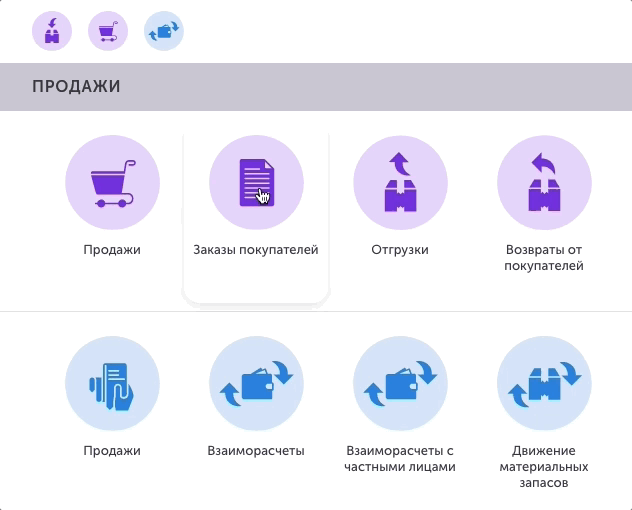
Панель уведомлений
При работе с документами в правой части рабочей области экрана появляется панель уведомлений и аудита, на которую выводятся информационные сообщения от системы. Панель можно сворачивать и разворачивать для экономии места.
Если возникает какая-либо проблема, например, документ невозможно провести из-за незаполненного атрибута, или же на складе не хватает товара для продажи, или товар продается ниже себестоимости и т.п., все важные сообщения появятся на данной панели.